Provjera SSD izvedbe
Pogon čvrstog stanja ima prilično visok radni vijek zbog tehnologija za izravnavanje trošenja i rezerviranje određenog prostora za potrebe regulatora. Međutim, tijekom dugotrajne operacije, kako bi se izbjegli gubitak podataka, potrebno je periodično vrednovati performanse diska. To vrijedi i za one slučajeve kada je potrebno, nakon stjecanja, provjeriti upotrijebljeni SSD.
sadržaj
Opcije za testiranje SSD-a o izvedbi
Provjera statusa diska čvrstog stanja vrši se korištenjem posebnih uslužnih programa koji rade na temelju SMART podataka. S druge strane, ova kratica označava tehnologiju Self-Monitoring, Analysis and Reporting i, u prijevodu s engleskog, znači tehnologiju, analizu i izvještavanje . Sadrži mnoge atribute, no ovdje će se više naglasiti na parametrima koji karakteriziraju trošenje i izdržljivost SSD-a.
Ako je SSD bio u pogonu, provjerite je li ga utvrdio u BIOS-u i izravno sam sustav nakon povezivanja s računalom.
Vidi također: Zašto računalo ne vidi SSD
Metoda 1: SSDlife Pro
SSDlife Pro je popularan alat za procjenu "zdravlja" čvrstih stanja pogona.
- Pokrenite SSDLife Pro, nakon čega se otvara prozor u kojem se prikazuju parametri poput zdravstvenog stanja pogona, broja uključaka i očekivanog vijeka trajanja. Postoje tri opcije za prikaz stanja diska - "Dobro" , "Alarm" i "Loše" . Prvi od njih znači da je sve u redu s diskom, a drugo - postoje problemi koji se isplati paziti na, a treći - pogon treba popraviti ili zamijeniti.
- Za detaljniju analizu zdravlja SSD-a, kliknite gumb "SMART" .
- Pojavit će se prozor s odgovarajućim vrijednostima koje karakteriziraju stanje diska. Razmotrite parametre koji vrijedi obratiti pozornost prilikom provjere njegove izvedbe.
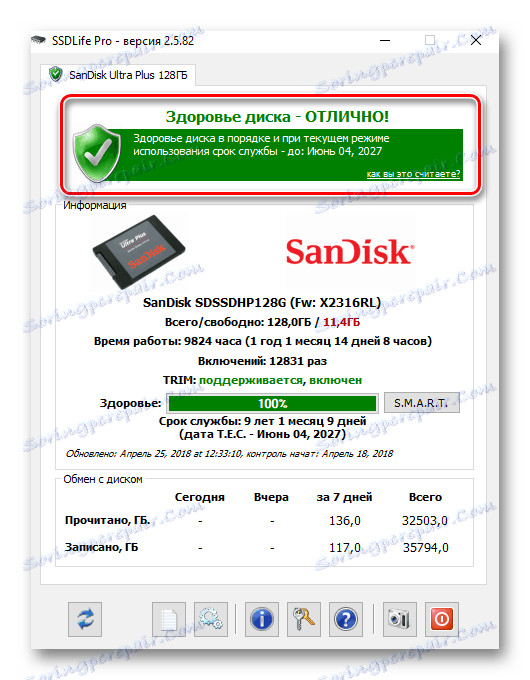

Brisanje broja pogrešaka prikazuje broj neuspjelih pokušaja za brisanje ćelija memorije. Zapravo, to ukazuje na prisutnost slomljenih blokova. Što je veća vrijednost, veća vjerojatnost da će disk uskoro postati neučinkovit.
Neočekivani gubitak snage je parametar koji označava broj iznenadnih prekida napajanja. Važno je jer je NAND memorija ranjiva na takve pojave. Ako se otkrije velika vrijednost, preporučujemo da provjerite sve veze između ploče i pogona, a zatim ponovno provjerite. Ako se broj ne mijenja, SSD najvjerojatnije treba zamijeniti.
Početni Bad Blocks Count prikazuje broj neuspjelih ćelija, pa je to kritični parametar koji utječe na buduće performanse diska. Ovdje se preporučuje da promatramo promjenu vrijednosti neko vrijeme. Ako vrijednost ostaje ista, vjerojatno je SSD u redu.
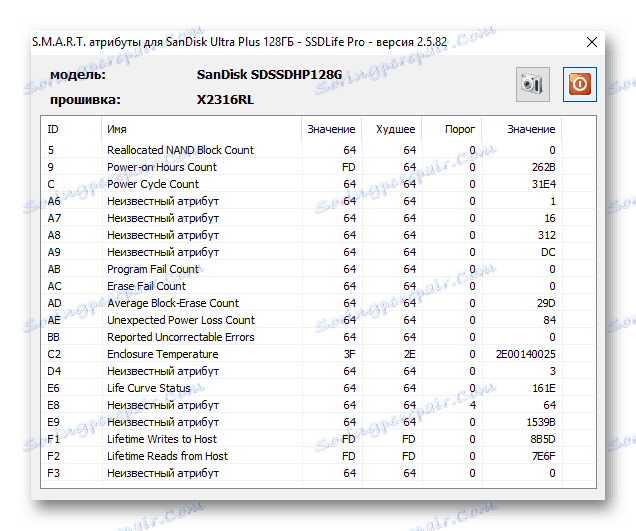
Za neke modele diska može se pronaći parametar SSD Life Left koji pokazuje preostali resurs u postocima. Što je vrijednost manja, to je lošiji status SSD-a. Nedostatak programa je da je gledanje SMART dostupna samo u plaćenom Pro verziji.
Metoda 2: CrystalDiskInfo
Sljedeća besplatan alat za informacije o disku i njegovom stanju. Njegova ključna značajka je indikacija boje SMART parametara. Posebno se prikazuju plavi (zeleni) atributi koji imaju vrijednost "dobro", žuti koji trebaju pažnju, crvena označava loše, a siva označava nepoznato.
- Nakon pokretanja CrystalDiskInfo otvara se prozor u kojem možete vidjeti tehničke podatke diska i njegov status. U polju "Tehnički uvjeti" prikazuje se "zdravlje" pogona u postocima. U našem slučaju, sve je dobro s njim.
- Zatim razmotrite podatke "SMART" . Ovdje su sve crte označene plavom bojom, tako da možete biti sigurni da je sve u redu s odabranim SSD-om. Koristeći gore opisane parametre, možete dobiti točniju sliku o zdravlju SSD-a.
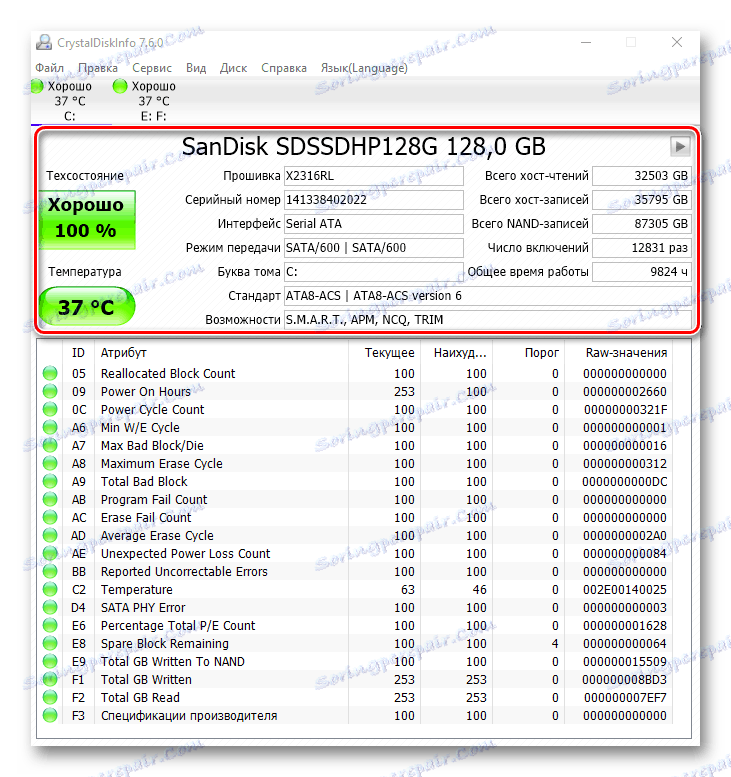
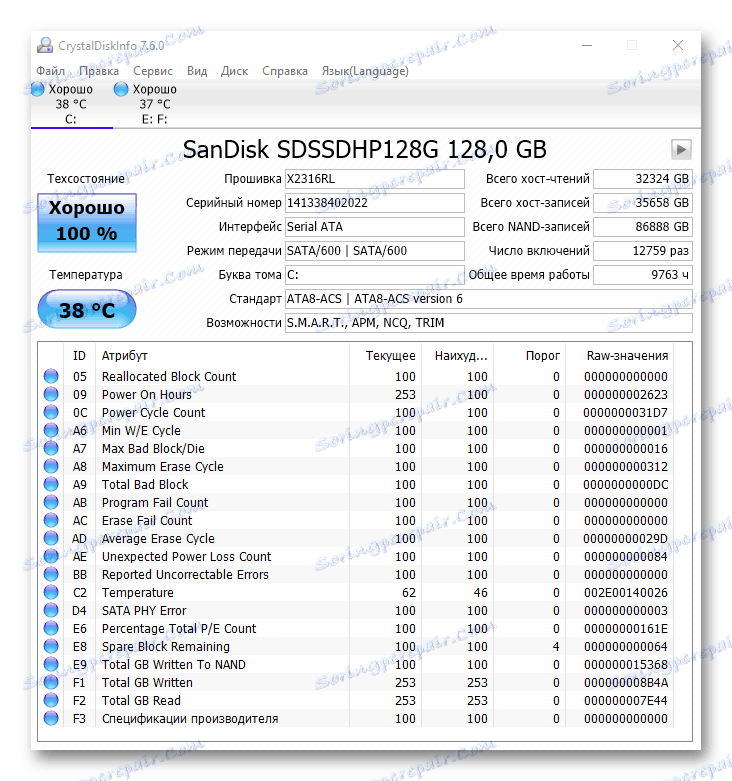
Za razliku od SSDlife Pro, CrystalDiskInfo je potpuno besplatan.
Vidi također: Korištenje osnovnih značajki CrystalDiskInfo
Treća metoda: HDDScan
HDDScan - program koji je dizajniran za testiranje pogona za performanse.
- Pokrenite program i kliknite polje "SMART" .
- Otvorit će se prozor "HDDScan SMART Report" , prikazujući atribute koji opisuju cjelokupno stanje diska.
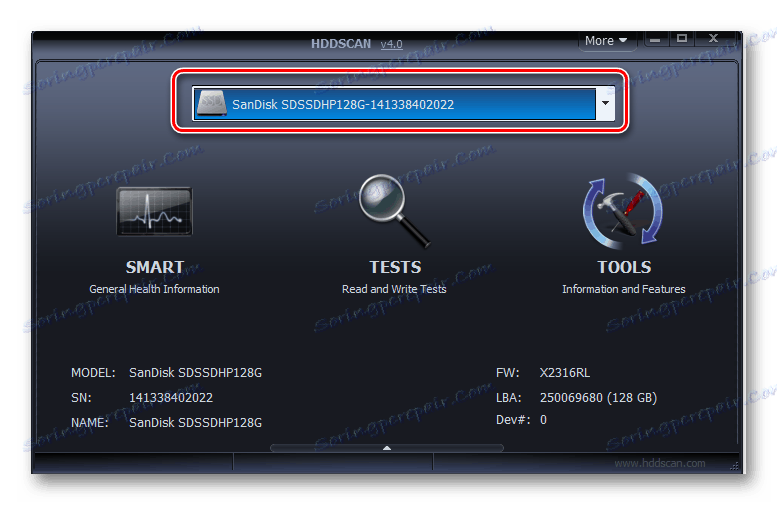
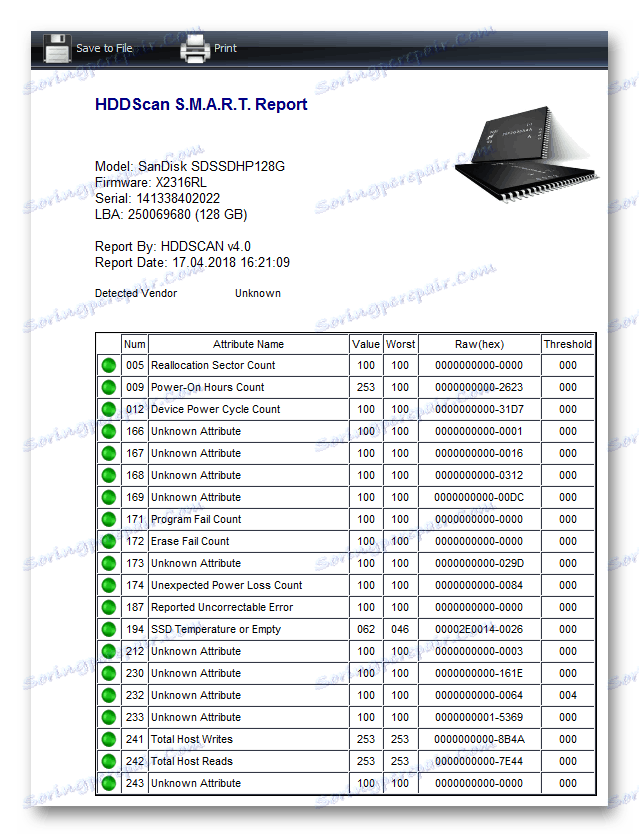
Ako bilo koji parametar premašuje dopuštenu vrijednost, status će biti označen znakom "Pažnja" .
Metoda 4: SSDReady
SSDReady je softverski alat koji je dizajniran za procjenu vijeka trajanja SSD-a.
- Pokrenite aplikaciju i započnite procjenu preostalog resursa SSD-a, kliknite na "START" .
- Program će započeti sa zapisivanjem svih operacija pisanja na disku i nakon 10-15 minuta rada će prikazati svoj rezidualni resurs u polju "Približno SDS" u trenutnom načinu rada.
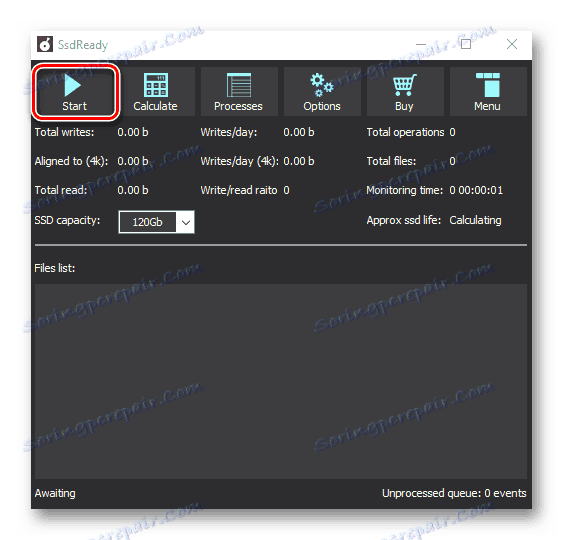
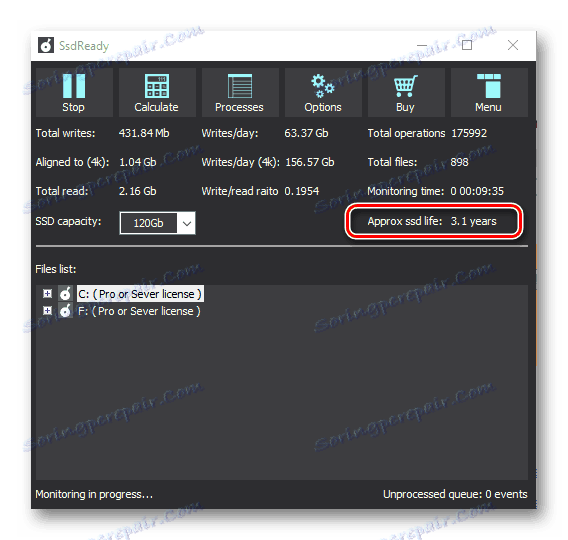
Za precizniju procjenu programer preporučuje da program napusti cijeli radni dan. SSDReady je izvrstan za predviđanje preostalog vremena rada u trenutnom načinu rada.
5. metoda: SanDisk SSD nadzorna ploča
Za razliku od gore navedenog softvera, SanDisk SSD Dashboard je vlasnički ruski jezik koji je dizajniran za rad s diskovima čvrstog stanja istog proizvođača.
Preuzmite SanDisk SSD nadzornu ploču
- Nakon pokretanja, glavni prozor programa prikazuje takve karakteristike diska kao kapacitet, temperaturu, brzinu sučelja i preostali vijek trajanja. Prema preporukama proizvođača SSD-ova, ako je vrijednost rezidualnog resursa iznad 10%, stanje diska je dobro i može se prepoznati kao rad.
- Da biste pogledali SMART postavke, idite na karticu "Servis" , a zatim najprije "SMART" i "Prikaži dodatne informacije" .
- Nadalje, vrijedno je obratiti pažnju na indikator medijske potrošnje , koji ima status kritičnog parametra. Prikazuje broj ciklusa prepisivanja koji je podvrgnut NAND memorijskoj ćeliji. Normalizirana vrijednost linearno se smanjuje od 100 do 1, budući da se prosječan broj ciklusa brisanja povećava od 0 do maksimalnog nazivnog. U jednostavnim terminima, ovaj atribut označava koliko je zdravlje ostalo na disku.


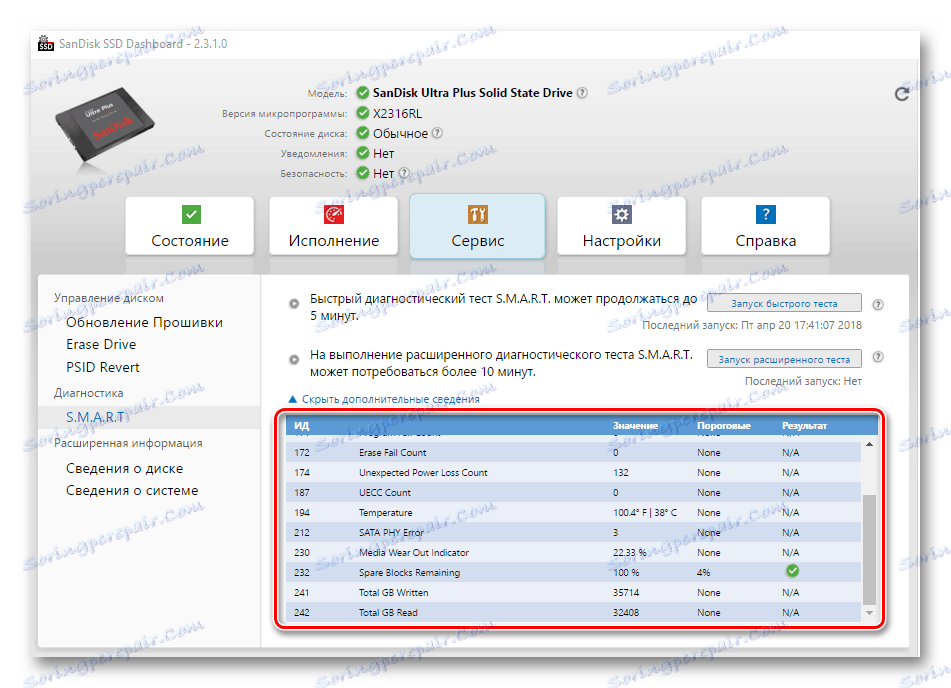
zaključak
Dakle, sve razmatrane metode prikladne su za procjenu cjelokupnog zdravlja SSD-a. U većini slučajeva morat ćete se nositi s SMART podatkovnim pogonima. Za točnu procjenu zdravstvenog i preostalog vijeka pogona, bolje je koristiti proizvođač vlasničkog softvera koji ima odgovarajuće funkcije.
